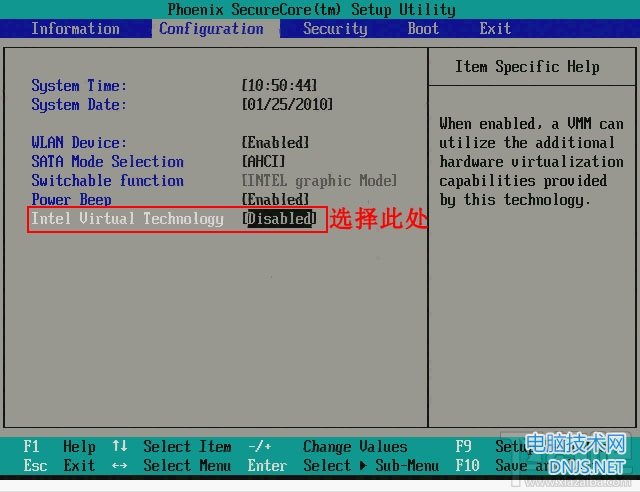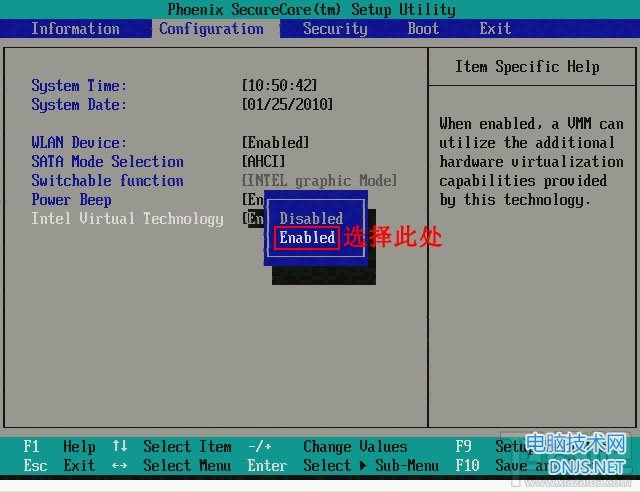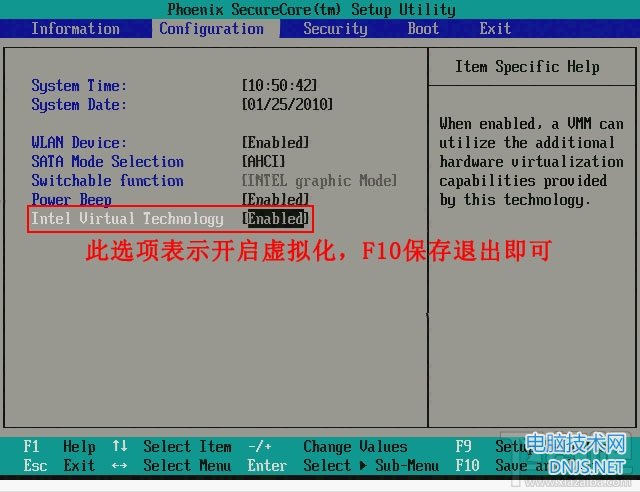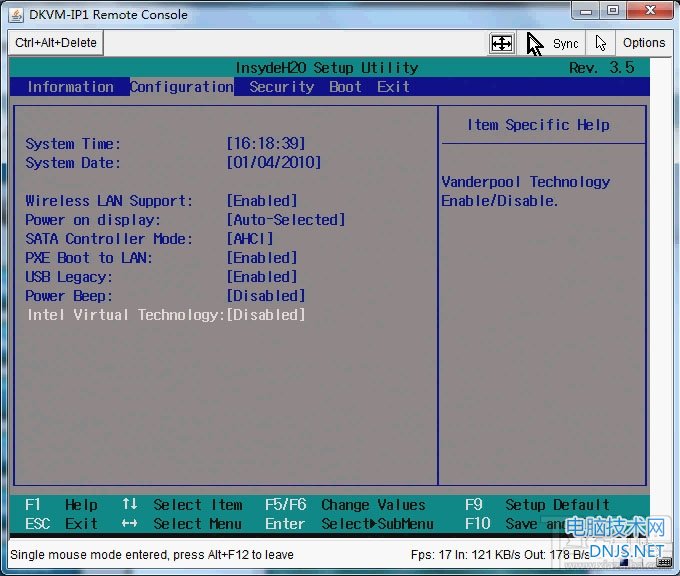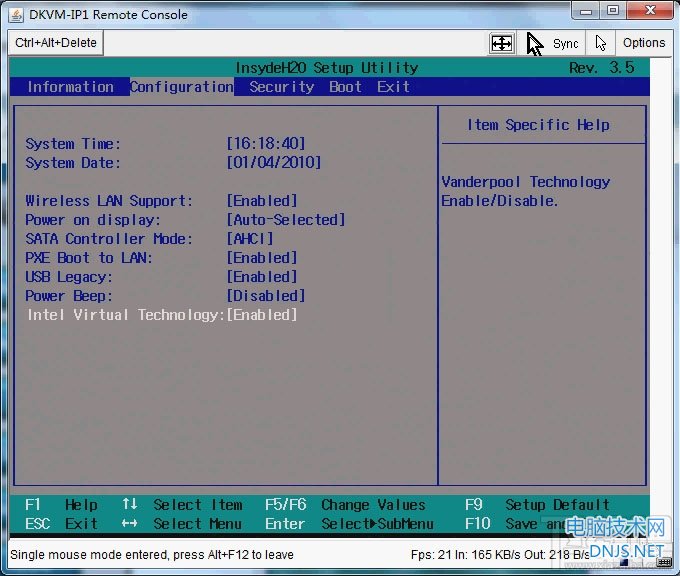虛擬機器安裝centos6.5出現 unsupported hardware detected 解決方法
一、進入BIOS
參考以下按鍵,開機時按住對應的鍵進入BIOS:
普通相容機直接在開機時按Del鍵或Delete鍵進入BIOS;
華碩按F8、Intel按F12,其他品牌按ESC、F11或F12;
筆記本以品牌分,聯想ThinkPad系列按F1,其他品牌按F2;
品牌桌上型電腦按品牌分, Dell按ESC,其他按F12;
二、開啟VT
1、Phoenix BIOS機型
(1)進入BIOS,選擇Configuration選項,選擇Intel Virtual Technology並回車。注意:若無VT選項或不可更改,則表示你的電腦不支援VT技術。
(2)將游標移動至Enabled處,並回車確定。
(3)此時該選項將變為Enabled,最後按F10熱鍵儲存並退出即可開啟VT功能。
2、Insyde BIOS機型
(1)進入BIOS,選擇Configuration選項,選擇Intel Virtual Technology並回車。
(2)將游標移動至Enabled處,並回車確定。
(3)此時該選項將變為Enabled,最後按F10熱鍵儲存並退出即可開啟VT功能。
相關推薦
轉載:虛擬機器安裝centos6.5出現 unsupported hardware detected 解決方法
BIOS開啟Virtual Technology虛擬化技術就可以了 一、進入BIOS 參考以下按鍵,開機時按住對應的鍵進入BIOS: 普通相容機直接在開機時按Del鍵或Delete鍵進入BIOS; 華碩按F8、Intel按F12,其他品牌按ESC、F11或F12; 筆記本
虛擬機器安裝centos6.5出現 unsupported hardware detected 解決方法
一、進入BIOS 參考以下按鍵,開機時按住對應的鍵進入BIOS: 普通相容機直接在開機時按Del鍵或Delete鍵進入BIOS; 華碩按F8、Intel按F12,其他品牌按ESC、F11或F12; 筆記本以品牌分,聯想ThinkPad系列按F1,其他品牌按F2; 品牌桌上型電腦按品牌分, Del
虛擬機器安裝CentOS6.5 附虛擬機器的安裝教程
一、虛擬機器初始配置 參照上帖: 然後建立虛擬機器,步驟都一樣,就是這一步iso選擇contos6.5的就行 二、虛擬機器的安裝(CentOS6.5) 1.選第一個
學習Hadoop 使用虛擬機器安裝CentOS6.5 專治NetworkManager 找不到eth0
最近因為需要使用hadoop的HDFS進行日誌儲存,然後使用mapReduce進行日誌分析然後給結果回寫到一個檔案中。所以要使用hadoop這種很熱也很神奇的技術,由於公司有自己封裝好的東西但是使用起來都不知道底層原理故此要學習hadoop。但是因為一直都是使用window
Win10安裝.net3.5 出現錯誤程式碼0x800f0922 解決方法
Win10安裝.net3.5 出現錯誤程式碼0x800f0922 解決方法 看到很多人在Win10/Win8上安裝.net 3.5都會報這個錯,然而網上的答案並不靠譜,所以筆者這裡提供一個正確的開啟方式。 1. 按Win+X——程式和功能——左側的啟用或關閉功能 2. 去掉.ne
IIS7.0(虛擬機器)釋出MVC5程式出現Http403錯誤的解決方法.
近來,用MVC5開發自己的一個小網站.網上租用了一個小空間(虛擬主機),可選.net版本為2.0 3.0 3.5 4.0 ,上傳網站 後發現是403錯誤.不能訪問. 經與技術人員聯絡,把虛擬機器更換到高版本.net4.5.1上面,還是不行.在本地IIS環境下可以訪問.遠端伺服器下不能訪問.多方查資料未能
虛擬機器下centos6.5系統redis叢集安裝
需要裝置 1.三臺centos6.5虛擬機器(不是必須的,可以是同一臺虛擬機器6個埠) 2.redis3.0.4 3.xshell連線虛擬機器,xftp用於上傳檔案到linux/不是必須,如果你可以上傳檔案到Linux通過其他方式 開始安裝 步驟 1:上傳redis到伺服
虛擬機安裝centos6.5
tin 軟件 ice vmw 文件系統 wap 提示 ridge 防止 最近想搞一下代碼覆蓋率的jacoco,需要在linux環境下部署一套jenkins。故需要裝一個centos的虛擬機。 一、安裝虛擬機。 下載後安裝一個虛擬機,我選擇的是VMware虛擬機 二、
虛擬機器安裝CentOS6.7系統
1,安裝虛擬機器 VMware 軟體(需要去網站上自己下載安裝)。 虛擬機器(Virtual Machine)指通過軟體模擬的具有完整硬體系統功能的、執行在一個完全隔離環境中的完整計算機系統。虛擬系統通過生成現有作業系統的全新虛擬映象,它具有真實Windows系統完全一樣的功能,進入虛擬系統後,所有操作
虛擬機器安裝過程中出現“長模式”不相容的錯誤的解決辦法
由於開發usb驅動的需要,為了方便除錯所以安裝虛擬機器VMware,在虛擬機器下安裝WIN7系統,但是安裝過程中出現下圖的錯誤 這是由於在使用 Windows7 64 位作業系統時,無法執行 VMWare 或 MS Virtual server 等軟體虛擬 作業系統。提
vm虛擬機器安裝系統後出現operating system not found解決辦法
用DIANGEN的話,它本來就清楚列明瞭啟用分割槽選項的。 如果用PQ分割槽的話,還必須將C:盤作為主引導區,在格式化欄目中選用[進階],然後再將其設定成‘作用’的,才能將C:盤啟用,否則安裝系統後無法引導啟動的。 前幾天裝VM虛擬機器,新建虛擬機器=》分割槽=》裝系統。可
關於vmware11下安裝centOS6.5出現eth0 no link present問題解決方法
在vmware11下安裝centOS6.5,在啟動後進行網絡卡新增,步驟如下: setup 出現介面1此時選擇network configuration 出現介面2選擇device configur
虛擬機器下centos6.5系統輸入ifconfig命令不能顯示ip地址
(1)檢視Windows下 中的Micosoft Virtual WiFi Miniport Adapter有沒有被禁掉,如果有禁掉的話,就設定為啟動 然後開啟虛擬網路編輯器,橋接模式設為自動 設定之後,進入centos系統,輸入ifconfig命令,然後就可以看到i
解決蘋果虛擬機器安裝過程中出現的問題
初次安裝蘋果虛擬機器的時候難免會遇到各種各樣的問題,現在我們從頭開始安裝,把安裝過程中出現的問題一個個進行解決 首先安裝蘋果虛擬機器,我們需要以下三樣東西 1.mac系統 2.unlocker(百度一下) 3.VMware Workstation 首先我們在安裝過程中會遇到
在windows10上使用virtual box 虛擬機器安裝centos6.8
第一步:下載virtual box和centos6.8 在官網上下載virtualbox,我安裝的是5.2.12版本,centos6.8可以在下面這個連結去下載,我下載的是minimal版,至於各個版本的區別,自行百度 centos6.8下載地址 第二
vm虛擬機器安裝系統後出現operating system not found解決辦法(VM裝ghost 不能進系統的解決方法)
vm虛擬機器安裝系統後出現operating system not found解決辦法不知你使用那種軟體分的區? 用DIANGEN的話,它本來就清楚列明瞭啟用分割槽選項的。 如果用PQ分割槽的話,還必須將C:盤作為主引導區,在格式化欄目中選用[進階],然後再將其設定成‘
虛擬機器安裝CentOS 7後無法上網問題解決辦法(NAT 模式)
虛擬機器安裝CentOS 7後無法上網問題解決辦法(NAT 模式) 1.進入系統目錄,cd /etc/sysconfig/network-scripts/ 檢視 ifcfg-eno** 檔案,最新的檔名稱為ifcfg-ens33檔案。 裡面有一項配置檔
VM虛擬機器安裝CentOS7新增硬碟擴充套件儲存空間的方法
VM虛擬機器安裝CentOS7新增硬碟擴充套件儲存空間的方法 總結過程步驟如下: fdisk -l fdisk /dev/xvdb p n p t 8e w reboot fdisk -l mkfs.ext3 /dev/xvdb1 #mkfs -
VMware虛擬機器安裝Ubuntu的詳細過程及錯誤解決方案(多圖解)
Introduction 不是每一個程式設計師都必須玩過linux,只是博主覺得現在的很多伺服器都是linux系統的,而自己屬於那種前端也搞,後臺也搞,對框架搭建也感興趣,但是很多生產上的框架和工具都是安裝在伺服器上的,而且有不少大公司都要求熟悉在linux上
原碼安裝MySQL時出現的問題和解決方法
原碼安裝MySQL時出現的問題和解決方法 1.配置檔案沒有修改 初始化資料庫資訊mysqld --initialize --user=mysqlmysqld --initialize --user=mysql 初始化資料庫目錄 初始化成功會生成 data 目錄,屬主為 my